鼠标点电脑屏幕反应慢 如何解决电脑鼠标反应慢问题
更新时间:2023-10-05 08:34:51作者:kzmyhome
鼠标点电脑屏幕反应慢,电脑鼠标反应慢是许多人在日常使用电脑时经常遇到的问题,当我们在操作电脑时,经常会发现鼠标指针的移动变得迟缓,点击也不够敏感,这不仅影响我们的工作效率,还会让我们感到沮丧。我们应该如何解决这个问题呢?本文将为大家介绍一些简单实用的方法,帮助大家解决电脑鼠标反应慢的困扰。
操作方法:
1.鼠标右击“我的电脑”,然后在下拉菜单中点击“控制面板”。如下图所示:
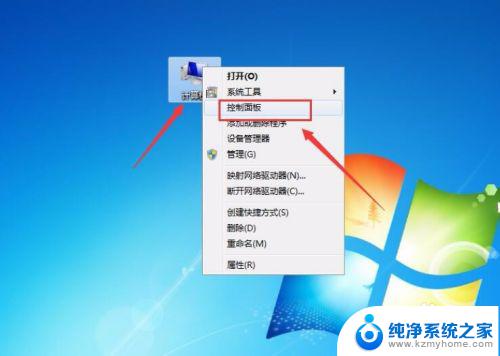
2.在“控制面板”窗口中,选择“硬件和声音”,如下图所示:
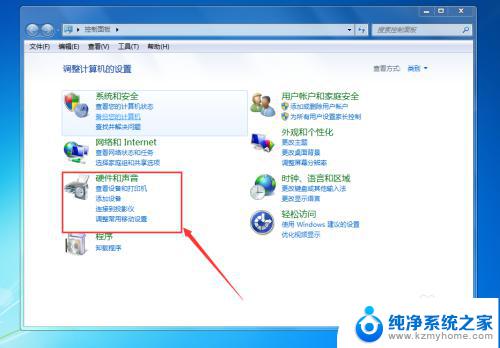
3.在“硬件和声音”窗口中,点击“鼠标”选项,如下图所示:
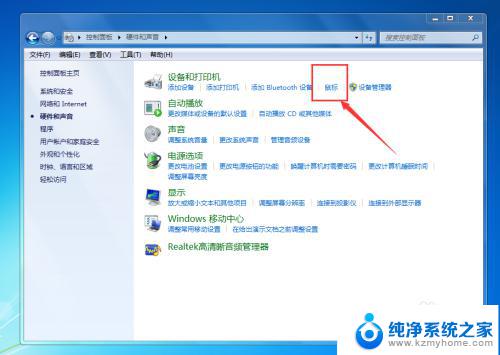
4.在“鼠标键”选项卡中,设置鼠标双击的“速度”。往快的方向拉动,则鼠标双击反应的速度就会更快,反之则更慢,如下图所示:
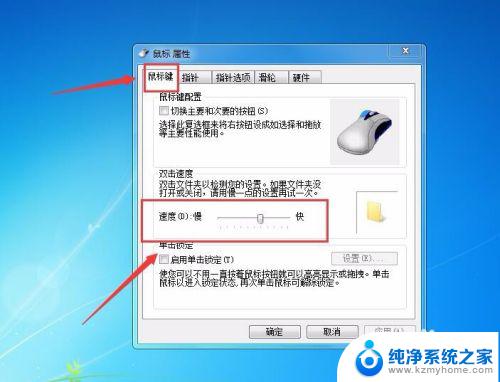
5.切换到“指针选项”选项卡,移动砝码。进行鼠标指针的移动速度的设置,结果如下图所示:
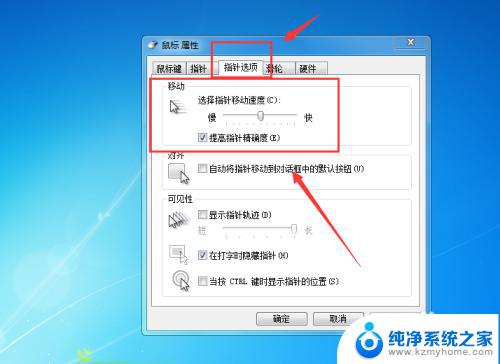
6.最后再切换到“滚轮”,设置鼠标的滚动滚动速度,结果如下图所示:
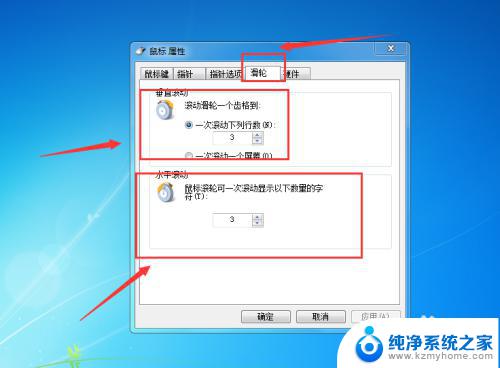
以上就是解决电脑屏幕反应慢的全部内容,如果您遇到相同的问题,可以参考本文中介绍的步骤进行修复,希望这些步骤能够对您有所帮助。
鼠标点电脑屏幕反应慢 如何解决电脑鼠标反应慢问题相关教程
- 手提电脑鼠标触摸板没反应 怎么恢复笔记本触摸鼠标的功能
- win11点击网络图标没反应 Win11任务栏点击网络声音图标没有反应怎么办
- window10卡死机 电脑屏幕卡住按键无反应解决方法
- 电脑键盘字母键没反应是怎么回事 电脑键盘个别键没有反应应该怎么解决
- win10音量图标点了没反应怎么办 win10桌面音量图标没有显示
- 数据线共享网络给电脑怎么没反应 USB连接电脑网络共享没有反应怎么解决
- win11电脑前面板usb接口没反应 Win11电脑USB接口插入设备无反应怎么解决
- win10点了关机没反应 Win10点关机没反应怎么办
- win10右键点击此电脑无反应 Win10右键点击此电脑图标无效怎么办
- 红警win10黑屏只有鼠标 win10红警黑屏只显示鼠标怎么解决
- 英伟达股价四连跌失守关键技术位,分析师警示短期动能转弱风险
- 那些逆风翻盘的品牌:超威AMD篇,探索其成功之路
- GPU、CUDA之外,NVIDIA还有Jetson Thor,剑指机器人市场的最新产品信息
- 对于大多数人来说,显卡真的性能过剩了吗?如何选择适合自己的显卡性能?
- NVIDIA发布全球首个 DRIVE AGX Thor 开发者套件,抢先体验汽车领域革新技术
- 明年6月后,部分老旧英伟达显卡或无法正常启动,如何解决?
微软资讯推荐
- 1 那些逆风翻盘的品牌:超威AMD篇,探索其成功之路
- 2 GPU、CUDA之外,NVIDIA还有Jetson Thor,剑指机器人市场的最新产品信息
- 3 对于大多数人来说,显卡真的性能过剩了吗?如何选择适合自己的显卡性能?
- 4 NVIDIA发布全球首个 DRIVE AGX Thor 开发者套件,抢先体验汽车领域革新技术
- 5 Win11无限转圈?教你解决Win11欢迎界面问题!如何应对Win11欢迎界面无限加载的困扰?
- 6 NVIDIA新加坡营收达100亿美元!仅次于美国居第二,亚洲第一的科技巨头
- 7 AMD原装处理器散热器“幽灵”螺旋与棱镜进入停产阶段,如何选择替代产品?
- 8 NVIDIA全栈技术加速枢途科技构建具身训练数据新范式:领先AI训练技术带来数据处理革新
- 9 服务器CPU,变局已至!—如何选择适合自己的服务器CPU?
- 10 微软Win11更新:修复多个bug,新增新功能最新消息
win10系统推荐
系统教程推荐
- 1 win11键盘突然变成快捷键 win11键盘快捷键取消方法
- 2 windows10复制文件需要管理员权限 如何解决需要管理员权限才能复制文件夹的问题
- 3 右键新建没有ppt怎么办 Win10右键新建菜单中没有PPT如何添加
- 4 打开电脑触摸板 win10触摸板功能开启
- 5 多个word在一个窗口打开 Word如何实现多个文件在一个窗口中显示
- 6 浏览器分辨率怎么调整 浏览器如何设置屏幕分辨率
- 7 笔记本电脑开不了机怎么强制开机 笔记本电脑按什么键强制开机
- 8 怎样看是不是独立显卡 独立显卡型号怎么查看
- 9 win11电脑唤醒不了 Win11睡眠无法唤醒怎么解决
- 10 无线网络密码怎么改密码修改 无线网络密码如何更改